Při instalaci iCloud nepodporuje počítač některé multimediální funkce

- 2096
- 629
- Kilián Pech
Při instalaci iCloud na počítač nebo notebook s Windows 10 se můžete setkat s chybou. „Váš počítač nepodporuje některé multimediální funkce. Stáhněte si balíček Mediálních funkcí pro Windows z webu Microsoft a následující okno „ICloud Instalar pro Windows“. V této instrukci -krok -step, podrobně o tom, jak opravit tuto chybu.
Samotná chyba se objeví, pokud neexistují žádné multimediální komponenty pro iCloud v počítači v systému Windows 10. Stahování balíčku mediálních funkcí z webu Microsoft však není vždy nutné k jeho opravě, existuje jednodušší způsob, jak často funguje. Poté budou obě metody považovány za opravu situace, kdy není iCloud s touto zprávou nainstalován. Může to být také zajímavé: použití iCloud na počítači.
Jednoduchý způsob, jak opravit „Váš počítač nepodporuje některé multimediální funkce“ a nainstalovat iCloud
Nejčastěji, pokud mluvíme o běžných verzích Windows 10 pro domácí použití (včetně profesionálního vydání), načítání mediálních funkcí samostatně, problém je vyřešen mnohem jednodušší: je to snazší:
- Otevřete ovládací panel (pro toto například můžete použít vyhledávání na hlavním panelu). Další způsoby zde: Jak otevřít ovládací panel Windows 10.
- Na ovládacím panelu otevřete položku „Programy a komponenty“.

- Vlevo klikněte na „Zapnutí nebo odpojení komponent systému Windows“.
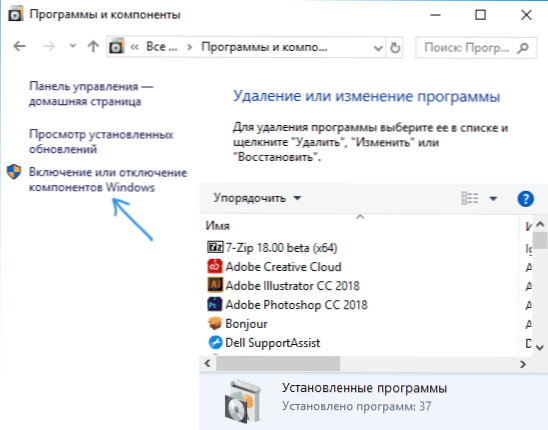
- Označte položku „Komponenty pro práci s multimédií“ a také se ujistěte, že je také zapnutý bod „Windows Media Player“. Pokud takovou položku nemáte, pak tento způsob opravy chyby není vhodný pro vaši redakční kancelář Windows 10.
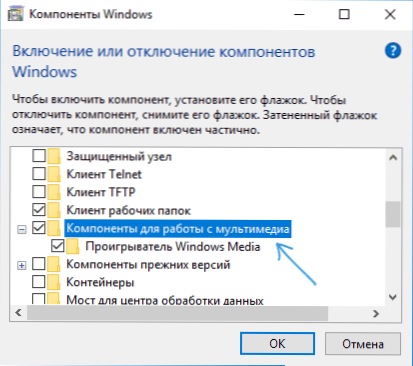
- Klikněte na OK a počkejte na konec instalace potřebných komponent.
Ihned po tomto krátkém postupu můžete spustit instalační program iCloud znovu pro Windows - chyba by se neměla objevit.
Poznámka: Pokud jste provedli všechny popsané kroky, ale chyba se stále objevila, proveďte restart počítače (jmenovitě restartování a ne dokončení práce a následného začlenění) a poté zkuste to znovu.
Některá vydání Windows 10 neobsahují komponenty pro práci s multimédií, v tomto případě je lze stáhnout z webu Microsoft, který se navrhuje pro vytvoření instalačního programu.
Jak stáhnout mediální balíček pro Windows 10
Chcete -li stáhnout balíček mediálních funkcí z oficiálního webu Microsoft, podnikněte následující kroky (POZNÁMKA: Pokud máte problém s iCloud, podívejte se na pokyny, jak stáhnout balíček Media Feature pro Windows 10, 8.1 a Windows 7):
- Přejděte na oficiální stránku https: // www.Microsoft.Com/en-software-download/mediafeaturepack
- Vyberte svou verzi Windows 10 a klikněte na tlačítko „Potvrdit“.
- Počkejte chvíli (objeví se čekací okno) a poté si stáhněte požadovanou verzi balíčku Media Feature pro Windows 10 x64 nebo x86 (32bitový).
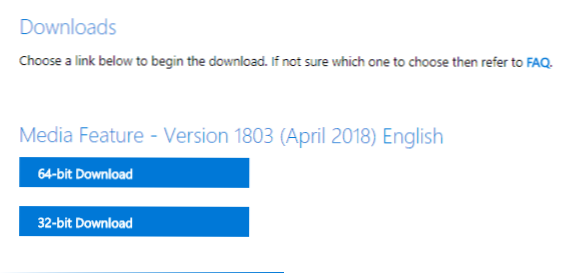
- Spusťte nahraný soubor a nainstalujte potřebné multimediální funkce.
- Pokud není nainstalován balíček funkcí médií a obdržíte zprávu „Aktualizace není použitelná na váš počítač“, pak tato metoda není vhodná pro vaši redakční kancelář Windows 10 a měla by být použita první metoda (instalace v komponentách Windows).
Po dokončení procesu by měla být instalace iCloud v počítači úspěšná.

